Comment débloquer votre iPhone avec/sans carte SIM
May 23, 2025 • Déposé à: Déverrouiller Appareil iOS et Android • Des solutions éprouvées
Il est devenu assez facile de débloquer un appareil et être capable de l'utiliser sur n'importe quel réseau que vous choisissez. C'est parce que les opérateurs sont de plus en plus permettant aux utilisateurs de débloquer leurs appareils et même de les offrir aux codes dont ils ont besoin.
Dans cet article, nous allons examiner comment débloquer votre appareil avec ou sans la carte SIM. C'est le guide complet sur la façon de débloquer la carte SIM de l'iPhone. Commençons par quoi faire si vous avez une carte SIM de votre opérateur.
- Partie 1 : Comment débloquer votre iPhone avec la carte SIM
- Partie 2 : Comment débloquer votre iPhone sans carte SIM
- Partie 3 : Comment mettre à jour un iPhone débloqué sans carte SIM
- Partie 4 : Vidéos YouTube pour une assistance supplémentaire
Partie 1 : Comment débloquer votre iPhone avec la carte SIM
Commencez par voir si votre opérateur offre déblocage. Apple vous conseille de débloquer votre appareil uniquement en utilisant cette méthode. Donc, si vous ne leur avez pas déjà demandé, contactez votre opérateur afin qu'ils puissent lancer le processus de déblocage pour vous. Ce processus prend normalement jusqu'à 7 jours alors ne revenez à la section suivante de ce didacticiel qu’après que votre appareil a été débloqué par l’opérateur.
Étape 1 : une fois que le transporteur confirme que l’appareil a été débloqué, retirez votre carte SIM et insérez la nouvelle carte SIM que vous souhaitez utiliser.
Étape 2 : Terminez le processus de configuration normale et, lorsque vous y êtes invité, choisissez "Restaurer à partir de la sauvegarde iCloud". Appuyez sur Suivant pour entrer votre ID Apple et votre mot de passe, puis sélectionnez une sauvegarde pour restaurer l’appareil.
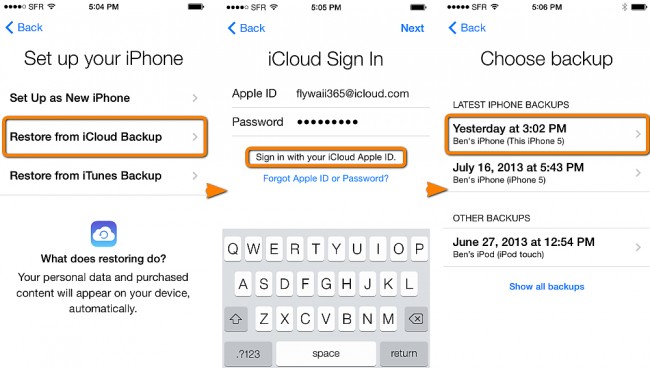
Cela peut prendre un certain temps en fonction de la quantité de données que vous avez sur votre sauvegarde iCloud ainsi que la vitesse de votre connexion Internet.
Partie 2 : Comment débloquer votre iPhone sans carte SIM
Si, par contre, vous n'avez pas de carte SIM pour votre appareil, effectuez le processus suivant après que votre téléphone a été débloqué.
Commencez par sauvegarder votre iPhone
Vous pouvez choisir de sauvegarder votre appareil soit via iCloud ou dans iTunes. Dans le cadre de ce tutoriel, nous allons utiliser iTunes.
Étape 1 : lancez iTunes, puis connectez l'iPhone à votre ordinateur. Sélectionnez votre appareil lorsqu'il apparaît, puis cliquez sur "Sauvegarder maintenant".
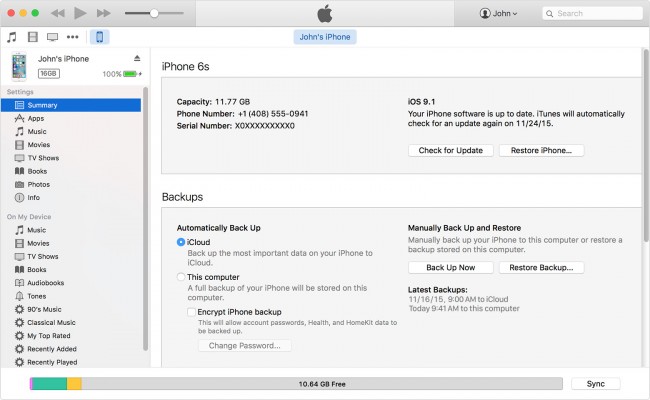
Effacez l'appareil
Une fois la sauvegarde terminée, effacez l'appareil complètement. Voici comment le faire.
Allez dans Réglages> Général> Réinitialiser> Effacer Tous les contenus et paramètres
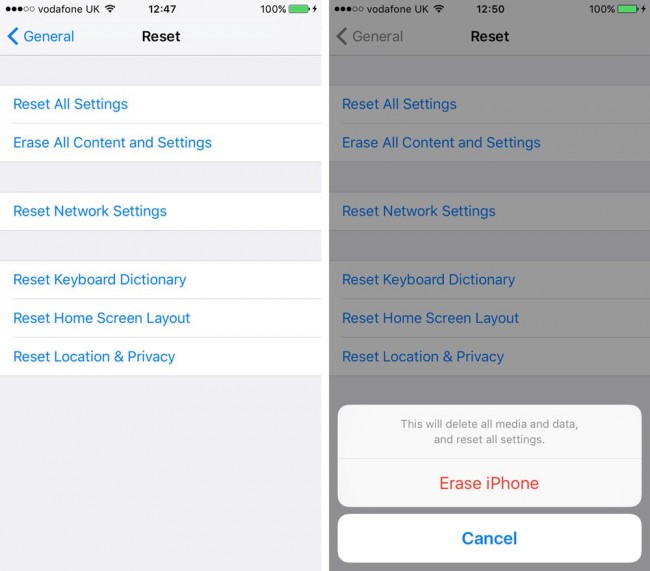
Vous pourriez avoir besoin de saisir votre code d'accès pour confirmer le processus et il faudra peut-être un certain temps pour que l'iPhone soit complètement effacé.
Restaurez l'iPhone
Lorsque vous effacez complètement l'appareil, revenez à l'écran de configuration. Terminez le processus d'installation et suivez ces étapes simples pour restaurer l'iPhone.
Étape 1 : Lancez iTunes sur votre ordinateur, puis connectez l’appareil. Sélectionnez l’appareil quand il apparaît, puis sélectionnez "Restaurer la sauvegarde dans iTunes."
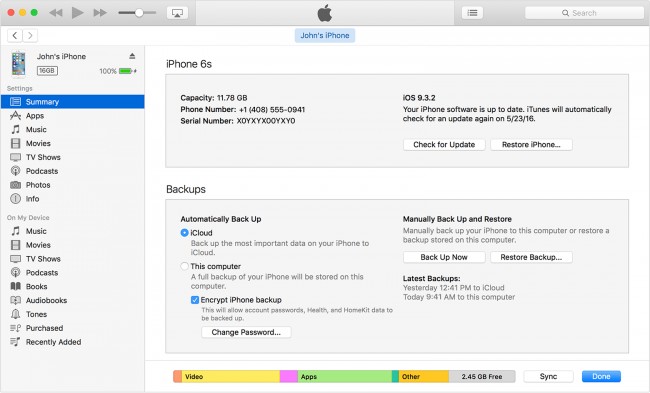
Étape 2 : Sélectionnez la sauvegarde que vous souhaitez restaurer, puis cliquez sur "Restaurer" et attendez que le processus soit terminé. Gardez l'appareil connecté jusqu'à ce que le processus soit terminé.
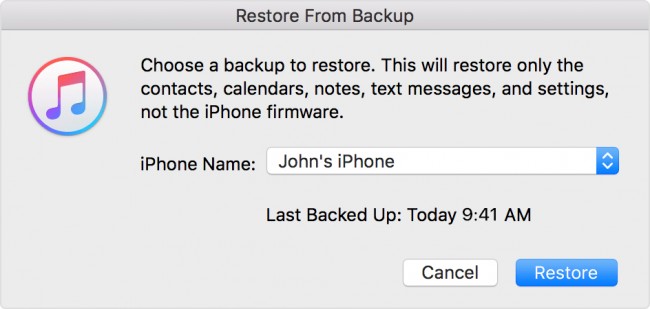
Partie 3 : Comment mettre à jour un iPhone débloqué sans carte SIM
Une fois que vous avez terminé le déblocage vous pouvez aller plus loin et effectuer une mise à jour logicielle sur votre iPhone. Pour ce faire sur un appareil débloqué sans la carte SIM, vous devez mettre à jour l'appareil via iTunes. Voici comment le faire.
Étape 1 : Lancez iTunes sur votre ordinateur, puis connectez l'iPhone via des câbles USB. Sélectionnez "Mon iPhone" dans le menu des appareils.
Étape 2 : un écran du navigateur apparaît affichant le contenu dans la fenêtre principale. Cliquez sur "Vérifier la mise à jour" sous l'onglet Résumé.
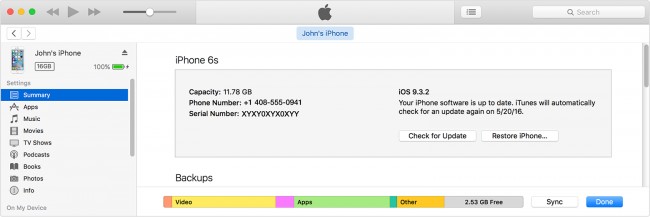
Étape 3 : Si une mise à jour est disponible, une boîte de dialogue s'affiche. Cliquez sur le bouton "Télécharger et mettre à jour" dans la boîte de dialogue et iTunes affichera un message de confirmation que la mise à jour est terminée et qu'il est sûr de déconnecter l'appareil.
Partie 4 : Vidéos YouTube pour une assistance supplémentaire
Voici quelques vidéos informatives qui peuvent vous aider à débloquer facilement l'appareil.
https://www.youtube.com/watch?v=5PfgnBOOr5w
https://www.youtube.com/watch?v=0442BQgUDms
https://www.youtube.com/watch?v=E0KpqwsBa-c
Nous avons décrit la méthode recommandée par Apple pour débloquer votre appareil. Il y a beaucoup d'autres façons de débloquer votre appareil, bien que laisser votre opérateur le faire pour vous est le moyen le plus sûr de le faire. Cependant, vous décidez de le faire, suivez le didacticiel ci-dessus pour configurer votre appareil et le mettre à jour via iTunes avant de pouvoir l'utiliser avec la carte SIM du nouveau transporteur.
Déverrouillage de la carte SIM
- Déverrouillage de la carte SIM
- Déverrouiller l'iPhone avec ou sans carte SIM
- Obtenir des codes de déverrouillage de réseau de carte SIM gratuits
- Meilleur APK de déverrouillage de la carte SIM
- Meilleur APK de déverrouillage de la carte SIM
- Code de déverrouillage de la carte SIM
- Générateurs de codes de déverrouillage HTC
- Meilleur service de déverrouillage de la carte SIM
- Générateur de code de déverrouillage Motorola
- Déverrouiller Moto G
- Code de déverrouillage LG
- Déverrouiller Sony Xperia
- Générateur de code de déverrouillage Sony
- Logiciel de déverrouillage Android
- 2 IMEI
- ● Gérer/transférer/récupérer des données
- ● Déverrouiller l'écran/activer/verrouiller FRP
- ● Résoudre la plupart des problèmes iOS et Android
- Déverrouiller maintenant Déverrouiller maintenant Déverrouiller maintenant

















Blandine Moreau
staff Rédacteur